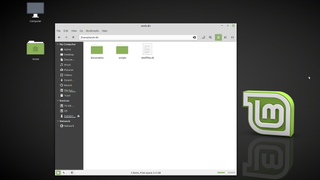Linux でファイルを削除する方法を理解することは、コンピューターのファイル システムを適切に整理しておくために重要です。定期的なメンテナンスを行わないと、ハード ドライブはすぐに未使用のファイル、アーカイブ、プログラム アーティファクトが乱雑に絡み合い、コンピューターの速度が低下する可能性があります。
プログラムは何を安全に削除すればよいのかを知ることができないため、この重要なタスクを管理するのはユーザーの責任です。幸いなことに、Linux にはそれを行うための方法がいくつか用意されています。そこで、デスクトップ ファイル マネージャーを使用している場合でも、ターミナルのコマンド ライン インターフェイスで作業している場合でも、Linux オペレーティング システムでファイルを迅速かつ安全に削除する方法を説明します。
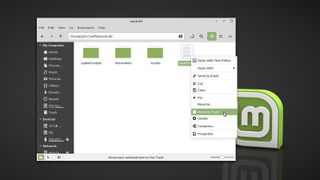
Linux でデスクトップ ファイル マネージャーを使用してファイルを削除する方法
Windows または macOS を使用している人なら誰でも、Linux のデスクトップ環境は非常に馴染み深いものであることがわかります。Ubuntu の GNOME や Mint の Cinnamon など、ほとんどの Linux デスクトップ環境にあるファイル エクスプローラーを使用すると、コマンドライン インターフェイスにあまり慣れていない平均的なユーザーでも Linux のファイル管理が簡単になります。
ファイル エクスプローラーで削除したいファイルを見つけたら、2 つの方法があります。まず、それをゴミ箱に移動します。ゴミ箱は、不要になったファイルやディレクトリを保管するファイル システム上の特別なコンテナです。
- 2020 年の最高の Linux アプリを見つけてください
これを行うには、ファイルを左クリックし、キーボードの「削除」キーを押します。これは、選択ボックスまたは CTRL/SHIFT を押しながら左クリックして選択したファイルのグループに対して機能します。または、ファイルまたは選択したファイルの 1 つを右クリックし、コンテキスト メニューから [ゴミ箱に移動] を選択することもできます。
ファイルがゴミ箱コンテナに入ったら、手動でコンテナを空にして、その中のファイルを完全に削除する必要があります。これを行うには、ほとんどのファイル エクスプローラーのナビゲーション サイド バーで [ゴミ箱] を右クリックし、[ゴミ箱を空にする] を選択します。
これをダブルクリックするとコンテナ内に移動し、ファイルを元の場所に復元するか、ファイルをすべて完全に削除するかを選択できます。
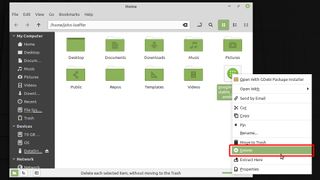
Mint's Cinnamon などの一部のデスクトップ環境では、ゴミ箱コンテナを完全にバイパスして、コンテキスト メニューから直接ファイルを完全に削除するオプションも提供されます。
これは、ファイルを確実に削除したい場合にのみ実行してください。ハード ドライブから「完全に」削除されたファイルを復元できる可能性はありますが、それが保証されるわけではなく、プロセスが非常に複雑になる可能性があるためです。時間がかかり、おそらく費用もかかります。
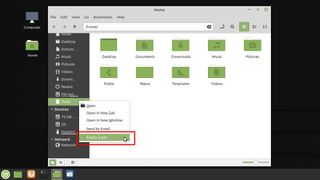
何かをすぐに完全に削除するよりも、何かをゴミ箱に移動する方が常に安全です。ファイルをゴミ箱に残しておくと、そのファイルが必要であることがわかった場合に、考えを変えることができます。
- これらは現在市場で最高の Linux ラップトップです
- 2020 年のベスト Linux ディストリビューションを確認してください
- 2020 年のプライバシーとセキュリティに最適な Linux ディストリビューションをチェックしてください
ほとんどの場合、ゴミ箱コンテナを空にする頃には、何かが必要であることにすでに気づき、ファイルを復元しているはずです。ゴミ箱を空にするまでに空になっていない場合は、本当にゴミ箱が必要ではなかった可能性が高くなります。
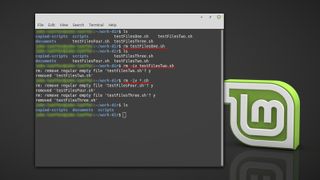
Linux のコマンドライン インターフェイスを使用してファイルを削除する方法
Linux コマンドライン インターフェイスは、過度に技術的であるという不当な評判があります。その柔軟性により、必要に応じて複雑なコマンドやスクリプトを作成できますが、その秘密は、Linux コマンド自体が非常に簡単に使用できることです。
これらは GUI の対応物よりもはるかに多くの機能を提供するため、Linux コマンド ラインでファイルを削除する方法を知っておくと、ファイル システムの管理が大幅に簡単になります。
ファイルを削除するには、rmコマンドを使用して、削除するファイルを指定する必要があります。削除するファイルが含まれるディレクトリにいる場合は、次のように入力するだけです。
rm filename- 初心者に最適な Linux ディストリビューションを見つけてください
これは便利ですが、ワイルドカード文字を使用して複数のファイルを一度に削除することもできるので、現在のディレクトリ内の拡張子 .txt を持つすべてのファイルを削除するには、次のように入力します。
rm *.txtコマンドにさまざまなオプション フラグを渡すことで、その動作を変更することもできます。そのため、現在のディレクトリ内のすべての .txt ファイルを調べて、ファイルの削除を確認するプロンプトを受け取りたい場合は、次のように入力します。
rm -i *.txtコマンドの使用方法をすべてリストする--helpなど、使用可能なコマンド オプションがいくつかあります。
rmコマンドにはゴミ箱コンテナがないため、ファイルを削除すると元に戻すことはできないことに注意してください。これは強力なツールであるため、特にワイルドカードを使用してファイルを削除する場合は、その使用方法に注意する必要があります。意図したよりもはるかに多くのファイルを削除する可能性があります。
- これらの Linux コマンドの使用方法を学び、コマンド ラインに対する恐怖心を克服しましょう